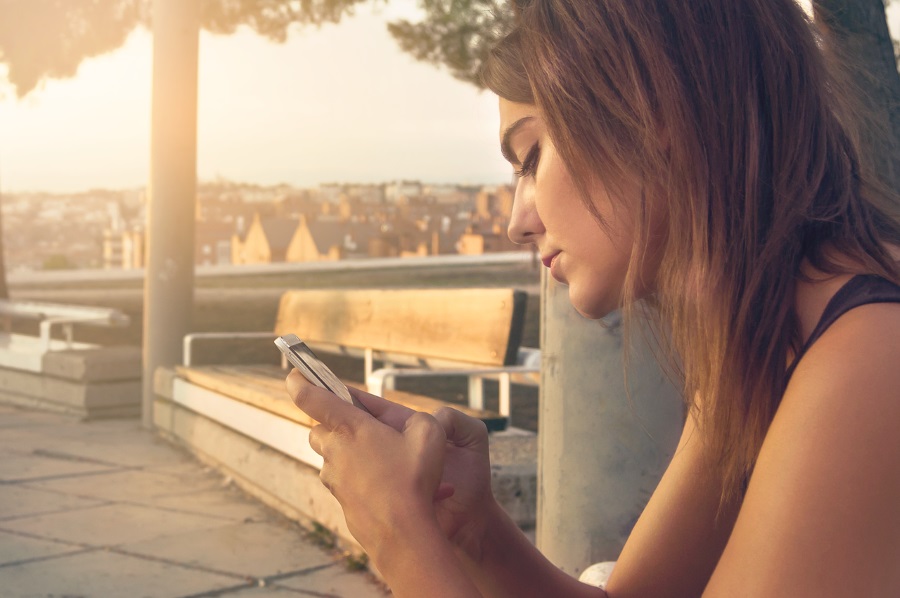Пользователи Samsung Galaxy S9 и Samsung Galaxy S9 Plus могут пользоваться множеством удобных, полезных и впечатляющих функций. Среди этих функций — высококлассные характеристики камеры мобильного телефона, а также первоклассные технологии фото- и видеосъемки. Если вы любите фотографировать, то у вас может возникнуть соблазн использовать камеру вашего Samsung Galaxy S9 или Samsung Galaxy S9 Plus постоянно. Но если это так, то рано или поздно вы столкнетесь с проблемой нехватки места для хранения данных.
Содержание
Пользователи Samsung Galaxy S9 или Samsung Galaxy S9 Plus могут не только увеличить объем памяти, но и просто перенести некоторые файлы мобильного телефона на свой персональный компьютер, чтобы освободить дополнительное место для тех фотографий и видео, которые слишком важны, чтобы просто удалить их.
Увеличение объема памяти — это лишь одно из преимуществ перемещения файлов с вашего устройства на персональный компьютер. Еще одно преимущество — возможность доступа к файлам в любое время и в любом месте, если у вас есть копии файлов на любом устройстве, с которым вы работаете.
Итак, как перенести файлы с Samsung Galaxy S9 или Samsung Galaxy S9 Plus на ПК?
Передача файлов с Samsung Galaxy S9 или Samsung Galaxy S9 Plus на ПК
Обратите внимание, что процесс передачи файлов с Samsung Galaxy S9 или Samsung Galaxy S9 Plus на ПК также обратим — вы также можете перенести файлы с ПК на свой мобильный телефон! Кроме того, пользователям Mac следует помнить, что им придется использовать стороннее программное обеспечение, чтобы перенести что-либо с Samsung Galaxy S9 или Samsung Galaxy S9 Plus на Mac PC.
- Подключите Samsung Galaxy S9 или Samsung Galaxy S9 Plus к ПК с помощью USB-кабеля.
- Если соединение между Samsung Galaxy S9 или Samsung Galaxy S9 Plus и ПК не запускается даже при включенной функции Photo Transfer, перетащите строку состояния Samsung Galaxy S9 или Samsung Galaxy S9 Plus в самый низ, а затем выберите значок USB, чтобы включить Photo Transfer вручную.
- Откройте проводник Windows или File Explorer.
- В приложении Explorer найдите свой телефон. Он будет указан там же, где и любой другой внешний накопитель.
- С помощью компьютера скопируйте файлы в указанную папку (Мои рисунки) или в любую другую папку.
С помощью этих простых шагов вы теперь можете переносить свои файлы с телефона на персональный компьютер в любое время и в любом месте. Таким образом, вы сможете освободить место на телефоне и иметь свои фотографии и видео с собой на любом устройстве, чтобы удобнее редактировать их или просто быть уверенным, что они не будут случайно удалены
.
YouTube видео: Как перенести фотографии с Galaxy S9 и Galaxy S9 Plus на компьютер
Вопросы и ответы по теме: “Как перенести фотографии с Galaxy S9 и Galaxy S9 Plus на компьютер”
Как перекинуть фото с телефона Samsung Galaxy на компьютер?
Вариант 2. Передача файлов через USB-кабель1. Разблокируйте экран телефона. 2. Подключите устройство к компьютеру с помощью USB-кабеля. 3. На телефоне коснитесь уведомления “Зарядка устройства через USB…”. 4. В диалоговом окне “Режим работы USB” выберите Передача файлов. 5. Перетащите файлы в открывшееся окно.
Как быстро перенести фото с самсунга на самсунг?
Самый простой способ переноса данных со старого устройства на новое — это использовать Smart Switch. Smart Switch позволяет переносить контакты, музыку, фото, календарь, текстовые сообщения, настройки устройства и т. д. на ваше новое устройство Galaxy.
Как перенести все данные с одного самсунга на другой?
На новом устройстве Galaxy откройте приложение Smart Switch. Нажмите «Получить данные», а затем нажмите «Galaxy». * Вы можете найти приложение Smart Switch на смартфоне или планшете Galaxy, перейдя в папку Samsung на экране приложений или выбрав «Настройки» > «Учетные записи и резервное копирование» > «Smart Switch».
Как перенести фотографии с телефона на компьютер без провода?
Используем Bluetooth1. Запустите приложение, обслуживающее устройство Bluetooth вашего ноутбука; 2. Включите Bluetooth в телефоне; 3. Задайте на телефоне пароль для соединения; 4. При запросе введите этот пароль на ноутбуке.
Как скинуть Фото с телефона на компьютер Инструкция для чайников?
**Сначала подключите телефон к компьютеру с помощью USB-кабеля, который позволяет передавать файлы.**1. Включите телефон и разблокируйте его. 2. На компьютере нажмите кнопку Пуск , а затем выберите Фотографии , чтобы открыть приложение “Фотографии”. 3. Выберите Импорт > С подключенного устройства и следуйте инструкциям.
Почему ноутбук не видит телефон Samsung через USB?
Что делать, если компьютер не видит USB-устройствоОтключите от компьютера лишние USB-устройства. Попробуйте подключиться через другой кабель или порт. Перезагрузите компьютер и мобильный девайс. Если у вас Windows, обновите драйвер, необходимый для распознавания USB-устройства.